亲爱的电脑前的小伙伴们,你们是不是也和我一样,对Skype这款神奇的通讯软件情有独钟呢?自从有了它,我们仿佛拥有了千里眼和顺风耳,随时随地都能和远在他乡的亲朋好友畅谈心事。但是,你知道吗?有时候,这款神奇的软件也会闹点小脾气,比如PC端的Skype突然无法连接网络,这可真是让人头疼啊!别急,今天我就来和你一起排查解决这个难题,让你重新找回Skype的乐趣!
一、网络连接大检查

首先,我们要确认电脑的网络连接是否正常。你可以尝试以下几种方法:
1. 打开浏览器,访问一些常用的网站,比如百度、淘宝等,看看是否能够顺利打开。如果网页打不开,那就说明你的网络连接可能出现了问题。
2. 检查电脑的网卡驱动是否正常。在设备管理器中查看网络适配器,如果发现驱动程序存在问题,可以尝试更新或重新安装。
3. 检查电脑的防火墙设置。确保防火墙没有拦截Skype的连接,可以暂时关闭防火墙进行测试。
二、Skype客户端大揭秘
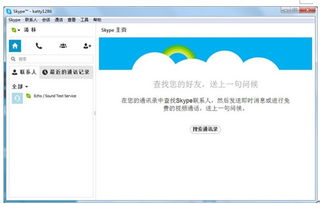
如果网络连接一切正常,那就要检查一下Skype客户端了。以下是一些排查方法:
1. 检查Skype客户端版本是否过旧。如果版本过旧,可能会导致无法连接网络。可以前往Skype官网下载最新版本的客户端进行安装。
2. 尝试重新启动Skype客户端。有时候,简单的重启可以解决一些临时性的问题。
3. 检查Skype客户端的设置。确保客户端的网络设置正确,如代理设置、端口设置等。
三、服务器状态大揭秘
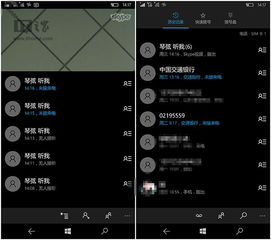
如果以上方法都无法解决问题,那就要关注一下Skype的服务器状态了。你可以尝试以下方法:
1. 访问Skype官网,查看是否有关于服务器维护或异常的公告。
2. 尝试使用其他网络工具,如QQ、微信等,确认网络连接是否正常。
四、其他排查方法
如果以上方法都无法解决问题,可以尝试以下方法:
1. 重置网络设置。在控制面板中找到网络和共享中心,选择更改适配器设置”,右键点击网络连接,选择禁用”和启用”,然后重启电脑。
2. 检查电脑的DNS设置。在控制面板中找到网络和共享中心,选择更改适配器设置”,右键点击网络连接,选择属性”,在Internet协议版本4(TCP/IPv4)中,将DNS服务器地址修改为8.8.8.8和8.8.4.4。
3. 检查电脑的防火墙设置,确保没有拦截Skype的连接。
4. 尝试使用代理服务器连接Skype。在Skype的设置中,选择“手动设置代理”,填写代理服务器的地址和端口号。
5. 如果以上方法都无法解决问题,可以尝试联系Skype客服寻求帮助。
五、
通过以上方法,相信你已经能够解决PC端Skype无法连接网络的问题了。不过,为了避免类似问题再次发生,以下建议供你参考:
1. 定期更新电脑系统和Skype客户端,确保软件版本最新。
2. 保持网络连接稳定,避免使用公共Wi-Fi等不稳定网络。
3. 注意电脑防火墙设置,确保Skype的正常运行。
4. 如果遇到问题,及时查找解决方法,不要轻易放弃。
希望这篇文章能够帮助你解决PC端Skype无法连接网络的问题,让你重新享受Skype带来的便捷和乐趣!
